雷云3驱动是雷蛇官方出品的一款驱动管理工具,我们可以通过这款软件来高效管理所有雷蛇品牌的外设设备。包括雷蛇鼠标、雷蛇键盘、雷蛇耳机等不同设备都可以通过这款软件来轻松进行管理。比如一键安装或者是更新驱动程序,以及对外设设备进行参数设置等等。下载安装网给大家分享雷云3驱动下载官方版,推荐使用雷蛇外设的朋友们来下载使用哦!
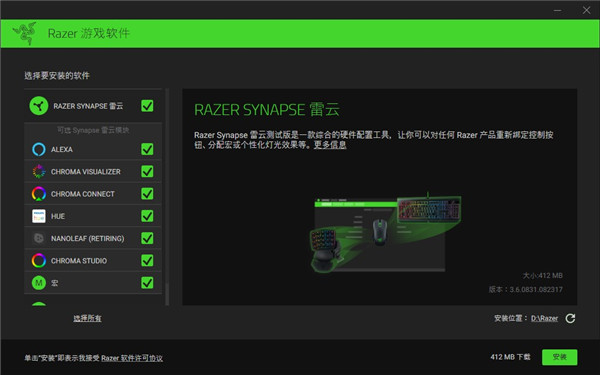
1、雷云3支持雷蛇公司的多种游戏设备,包括键盘、鼠标、耳机和游戏控制器等,为用户提供了一站式的设备管理服务。
2、用户可以通过雷云3轻松地配置和管理自己的设备,包括按键功能、宏命令、灯光效果和敏感度设置等,满足个性化需求。
3、通过雷云3软件账户,用户可以将设备配置和个人设置保存到云端,实现跨设备同步。这意味着用户可以在不同的设备上登录自己的Razer Synapse账户,自动应用之前的配置和设置,无需重新配置。
4、雷云3具有清新的界面和模块化安装功能,以及改进的仪表板,方便用户访问设备配置器、宏配置器、保修注册等,简化了操作流程。
5、这一功能允许用户通过轻轻一按,暂时解锁现有按键配置上的第二套功能,有效地将设备上可自定义的按键数量提升一倍,提高了游戏的操作灵活性和竞争力。
1、雷云3支持用户创建一系列复杂的按钮动作,只需单击即可执行游戏获胜组合,简化了复杂操作,提升了游戏效率。
2、雷云3配备了全新的Chroma Studio灯光效果配置工具,用户可以创建多种灯光效果并同步到多款设备。这不仅可以提升游戏的视觉效果,还可以根据用户的喜好进行个性化定制。
3、启用幻彩可视化工具(Chroma Visualizer)后,灯光效果可以随着游戏或音乐的节奏变化而变化,为用户带来更加沉浸式的体验。
4、雷云3拥有庞大的用户社区,用户可以在这里分享自己的设置、获取他人的建议,与其他玩家互动交流,共同提升游戏体验。
5、通过雷云3软件,用户可以轻松检查并更新设备的固件,确保设备始终处于最佳状态,享受最新的功能和性能优化。
安装并登录好雷云3后,看到主界面将主要功能都陈列出来,我们现在以灵刃笔记本为示例:
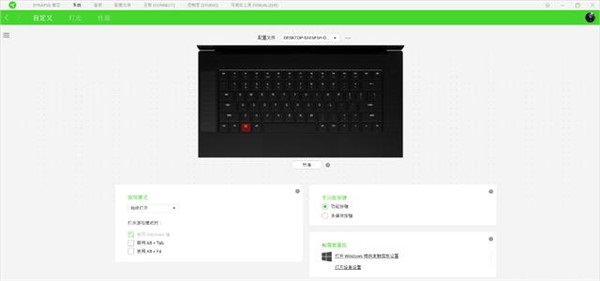
现在我们有两种途径进入灯效设置界面,已经上手的用户可以直接点击顶部的“控制室”选项卡,而不太熟练的新手可以先从“设备”入手。
以雷蛇灵刃15精英光轴版为例,这台机器原生支持雷云3,并且每枚按键都能进行灯效自定义。需要特别注意的是雷蛇灵刃15标准版与雷蛇灵刃13潜行系列仅支持单曲于Charoma幻彩背光设置。
在这个“自定义”界面,用户可以选择游戏模式,即“在游戏内启用or始终打开or关闭”。想要仅在游戏当中利用键盘灯效获得沉浸感的用户可选“在游戏内启动”,其余选项依此类推。
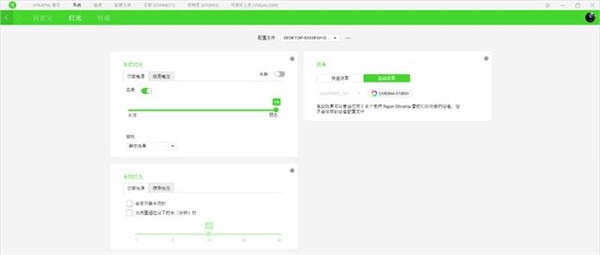
接着点击“灯光”二级选项卡,左侧两个模块时设置键盘背光亮度以及电源管理的,而右边的“效果”模块就是正题了。
进入界面后,雷蛇灵刃15的键盘占据了主要面积,左下工具栏可以添加效果,选择后会在左侧的效果图层看到,各种效果可以进行叠加,甚至可以叠加同一效果。点选任一效果后,可以在界面右侧编辑栏对该效果进行调整,视乎效果编辑栏会有所变化。
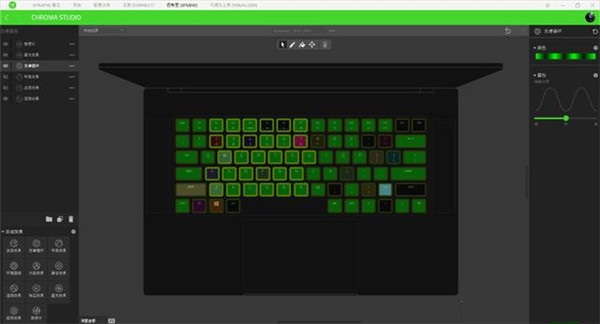
电脑视图的上方有一行工具栏,默认是”鼠标指针“,在该模式下,可使用鼠标长按左键拖选键盘布局范围,也能逐个点击,对单个按键进行自定义。

实际效果
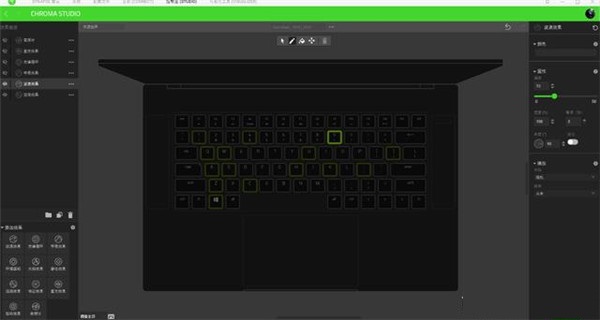
工具栏第二个“铅笔”,在该模式下,用户可点选键盘布局,从而实现自定义图案的批量效果套用。

实际效果

工具栏第三个“油漆桶”,在该模式下,用户可一次性把全部按键统一套用效果,从而获得比较和谐的视觉观感。

实际效果

除了雷蛇灵刃笔记本这样原生自带“光污染”的设备外,雷蛇也有不少支持雷云3的“光污染”外设,以雷蛇曼巴眼镜蛇精英版为例,通过USB连接电脑后,雷云3界面就会出现它的身影。
具体操作与雷蛇灵刃的自带键盘相差无几,雷云3的顶栏单独设立了“鼠标”选项卡,用户可在此界面对雷蛇曼巴眼镜蛇精英版的按键功能自定义。
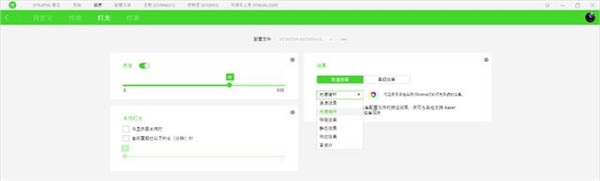
跳转至“灯光”二级选项后,依然有亮度和套用快速效果的选项。
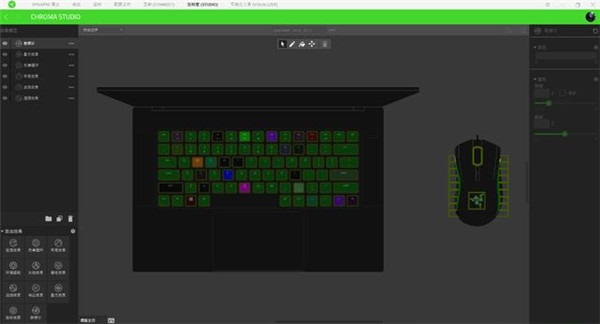
进入高级效果后,界面会同时出现已连接的所有支持雷云3的设备。刚刚没有介绍到的,电脑上方工具栏的第四个选项就是针对多设备进行移动所用。雷蛇曼巴眼镜蛇精英版依然可在左侧选用灯光效果,并在右侧对效果编辑。
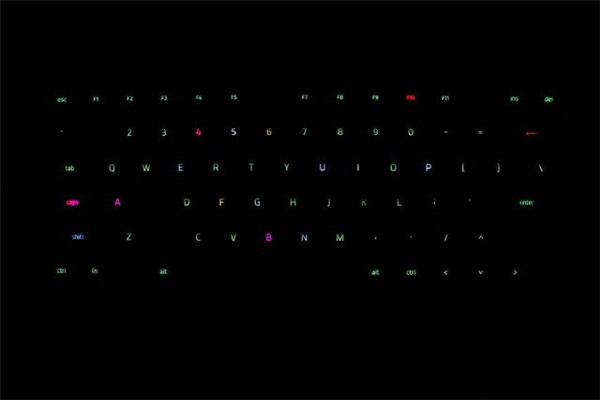
软件信息
相关推荐
更多版本

雷云3(Razer Synapse3) 3.7MB 驱动程序V1.17.0.600官方版
查看
雷云3驱动(Razer Synapse3) 3.7MB 驱动程序2024 v1.17.0.600
查看
雷蛇雷云3 3.7MB 驱动程序v1.17.0.600官方最新版
查看
雷云3(Razer Synapse3) 3.7MB 驱动程序v3.5.1130.111812
查看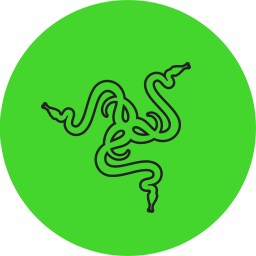
雷蛇驱动管理工具(Razer Synapse) 3.7MB 驱动程序v3.6官方版
查看
雷蛇炼狱蝰蛇驱动 3.7MB 驱动程序
查看
Razer Synapse 3.7MB 驱动程序v3.5.1130.111818官方版
查看
Razer Synapse 3.7MB 驱动程序v2.21.24.41官方版
查看